- خطأ بيانات Hulu التالف كما تشير الرسالة إلى حدوث إذا فشل PS4 في التعرف على بيانات التطبيق.
- يمكنك إصلاح الخطأ عن طريق حذف بيانات التطبيق في قسم تخزين النظام ، كما هو موضح في المقالة أدناه.
- إذا استمرت المشكلة ، فتحقق من قسم بلاي ستيشن 4 لمزيد من النصائح حول استكشاف الأخطاء وإصلاحها.
- النظر في وضع إشارة مرجعية لدينا قسم الجري للحصول على آخر التحديثات على خدمات البث.

سيحافظ هذا البرنامج على تشغيل برامج التشغيل الخاصة بك ، وبالتالي يحميك من أخطاء الكمبيوتر الشائعة وفشل الأجهزة. تحقق من جميع برامج التشغيل الخاصة بك الآن في 3 خطوات سهلة:
- تنزيل DriverFix (ملف تنزيل تم التحقق منه).
- انقر ابدأ المسح للعثور على جميع السائقين الإشكاليين.
- انقر تحديث برامج التشغيل للحصول على إصدارات جديدة وتجنب أعطال النظام.
- تم تنزيل DriverFix بواسطة 0 القراء هذا الشهر.
هولوخدمة البث متاحة على PlayStation 4. ومع ذلك ، عند استخدام التطبيق ، أبلغ بعض المستخدمين عن تشغيل خطأ تحميل Hulu PS4.
يقرأ الخطأ "قاعدة البيانات تالفة أو بيانات تالفة - لا يمكن تحميل البيانات المحفوظة لأنها تالفة".
يشير الخطأ إلى وجود قاعدة بيانات تالفة يمكن أن تسبب الخطأ. يمكنك إصلاح الخطأ بمحاولة إعادة بناء قاعدة بيانات PS4.
في هذه المقالة ، قمنا بإدراج بضع خطوات لاستكشاف الأخطاء وإصلاحها لمساعدتك في إصلاح خطأ تحميل Hulu على PS4.
لن يتم تحميل Hulu على PS4؟ ها هو الحل
1. حذف بيانات تخزين النظام
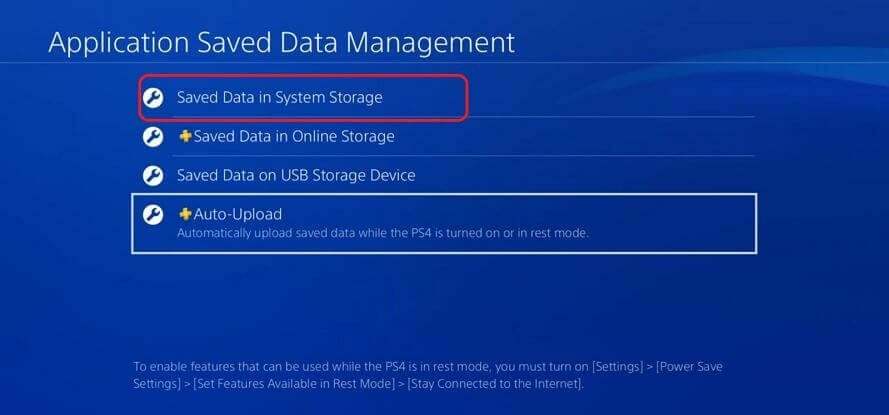
- من شاشة PlayStation الرئيسية ، افتح إعدادات.
- اذهب الى التطبيق إدارة البيانات المحفوظة.
- اختر ال البيانات المحفوظة في تخزين النظام اختيار.
- يختار حذف.
- بعد ذلك ، اختر ملف هولو بلس اختيار.
- حدد رمز Hulu Plus ثم حدد حذف.
يبدو أن مسح بيانات تخزين النظام لتطبيق Hulu قد أصلح خطأ البيانات التالف للعديد من المستخدمين.
بعد مسح بيانات تخزين النظام ، تحتاج إلى إعادة إدخال عنوان بريدك الإلكتروني وكلمة المرور لتسجيل الدخول إلى تطبيق Hulu الخاص بك. لكن الرسالة يجب أن تختفي إلى الأبد.
2. قم بإجراء دورة الطاقة

- اضغط على زر الطاقة في وحدة التحكم PS4 الخاصة بك. قد يومض مؤشر الطاقة عدة مرات وسيغلق النظام.
- بمجرد إيقاف التشغيل ، افصل سلك الطاقة من مقبس الحائط.
- اترك الجهاز في وضع الخمول لبضع دقائق.
- أعد توصيل كابل الطاقة بمأخذ التيار الكهربائي الموجود على الحائط.
- اضغط على زر الطاقة لإعادة تشغيل وحدة التحكم.
- قم بتشغيل تطبيق Hulu وتحقق من حل الخطأ.
عادةً ما يؤدي إجراء دورة الطاقة إلى إصلاح مواطن الخلل البسيطة التي قد تمنع النظام من العمل بشكل طبيعي. كما أنه يزيل أي مشكلات في ذاكرة التخزين المؤقت قد تسبب الخطأ.
3. أعد بناء قاعدة بيانات PS4
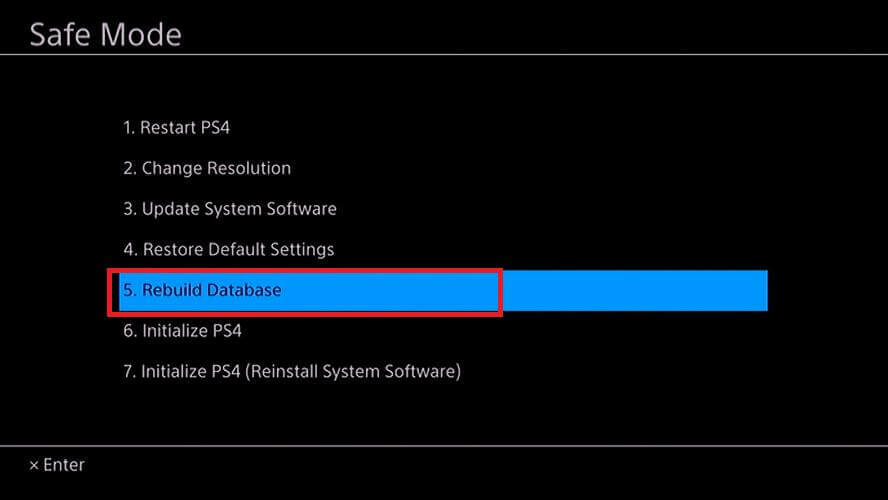
- اضغط على زر الطاقة في الجزء الأمامي من وحدة التحكم لإيقاف تشغيله.
- بمجرد إيقاف التشغيل ، اضغط مع الاستمرار على زر الطاقة لمدة 7 ثوانٍ تقريبًا.
- حرر زر الطاقة بمجرد سماع صوتين.
- قم بتوصيل جهاز التحكم DualShock 4 الخاص بك باستخدام كابل USB بالنظام.
- بمجرد دخولك إلى الوضع الآمن، حدد إعادة بناء قاعدة البيانات اختيار.
قد تستغرق عملية إعادة بناء قاعدة البيانات بعض الوقت ، لذا انتظر حتى تكتمل. بمجرد الانتهاء من ذلك ، افتح تطبيق Hulu وتحقق من أي تحسينات.
4. قم بتهيئة PS4
ملاحظة: ستؤدي تهيئة PS4 إلى حذف جميع البيانات المخزنة في النظام. تأكد من إنشاء نسخة احتياطية من بياناتك المهمة قبل المتابعة.
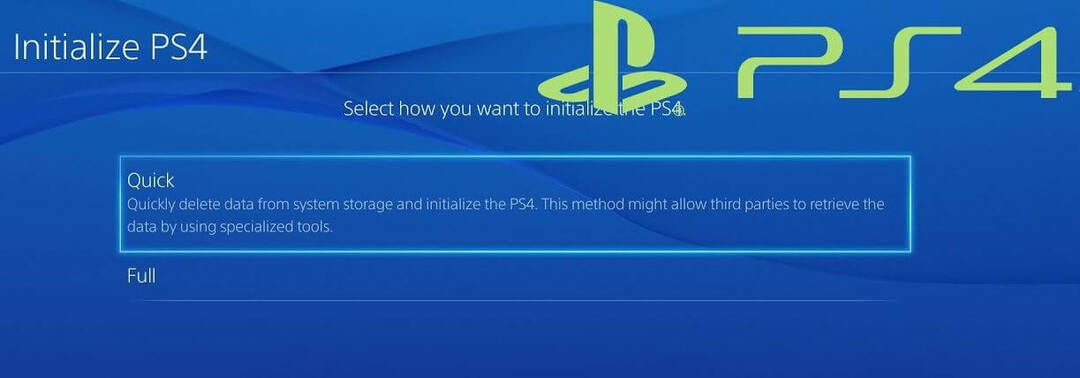
- من شاشة PlayStation الرئيسية ، افتح إعدادات.
- اذهب إلى التهيئة.
- التهيئة PS4.
- يختار بسرعة.
إذا لم تتمكن من الوصول إلى شاشة PlayStation الرئيسية ، فقم بتهيئة PS4 باستخدام الوضع الآمن.

- قم بإيقاف تشغيل وحدة التحكم عن طريق الضغط على زر الطاقة.
- بمجرد إيقاف التشغيل ، اضغط مع الاستمرار على زر الطاقة لمدة 7 ثوانٍ تقريبًا.
- حرر الزر بمجرد سماع صوتين.
- قم بتوصيل جهاز التحكم DualShock 4 الخاص بك باستخدام كابل USB بالنظام.
- من الوضع الآمن، تحديد التهيئة.
عادةً ما يحدث خطأ تحميل Hulu على PS4 بسبب تلف البيانات أو مشكلة ذاكرة التخزين المؤقت. يمكنك حل المشكلة عن طريق حذف البيانات التالفة. إذا استمرت المشكلة ، فتابع عملية تهيئة النظام لحل الخطأ.
أسئلة مكررة
إذا لم يتم تحميل تطبيق Hulu ، تحقق من اتصالك بالإنترنتأو امسح بيانات تطبيق Hulu من تخزين النظام أو أعد تثبيت التطبيق.
نعم. مطلوب PlayStation Plus لخدمات PlayStation المتميزة عبر الإنترنت مثل الألعاب متعددة اللاعبين والتخزين السحابي وما إلى ذلك. يمكنك مشاهدة Hulu على PS4 بدون PS Plus.
سترى خطأ البيانات التالفة Hulu إذا فشل PS4 في التعرف على بيانات التطبيق. لحل المشكلة ، ما عليك سوى حذف بيانات التطبيق من تخزين النظام.
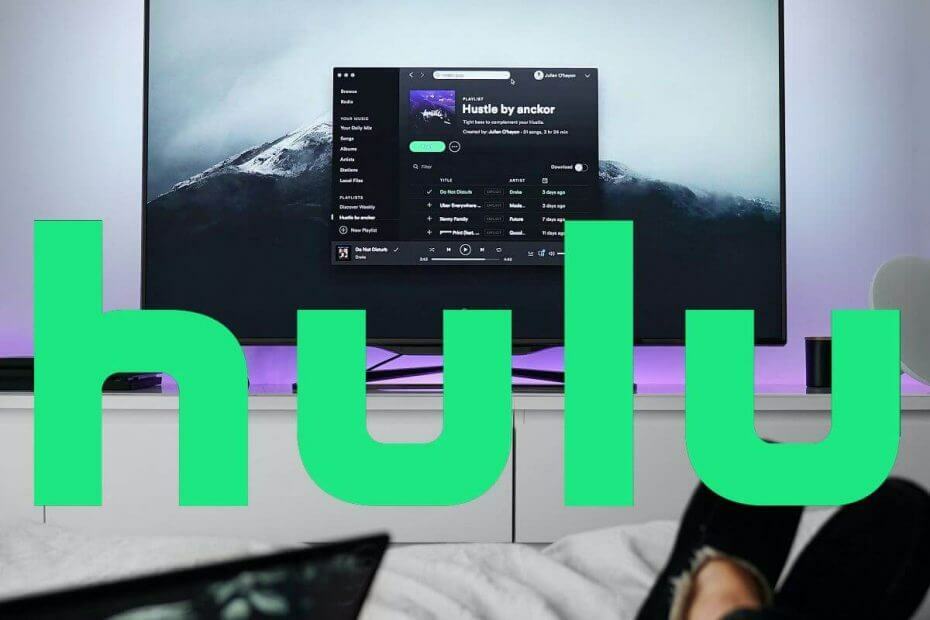

![أخطاء Hulu p-dev318 و p-dev313 و p-dev322 [الدليل الكامل]](/f/081494a61e2d698578ac7964054344d2.jpg?width=300&height=460)